Přidejte účet Google
Typ nastavení ve vyhledávacím poli vyhledejte možnost nastavení. Klikněte na nastavení ikona pro otevření okna nastavení.
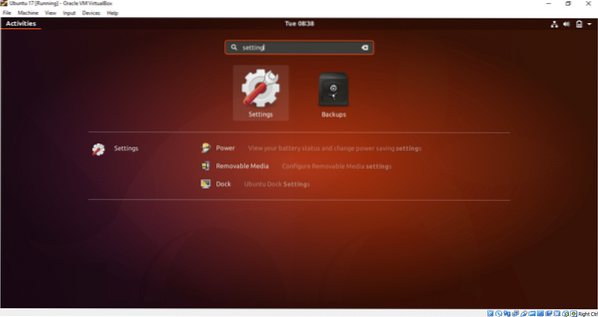
Klikněte na Online účty volba. Zobrazí se seznam různých cloudových účtů pro přidání. Pro disk Google musíte přidat účet Google. Takže klikněte na Google volba.
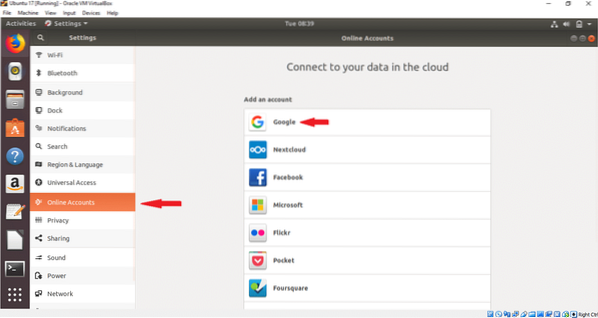
Zadejte své stávající uživatelské jméno účtu Google a stiskněte DALŠÍ knoflík.
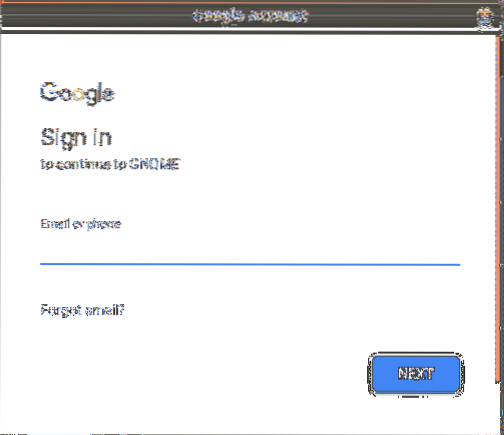
Zadejte odpovídající heslo účtu a stiskněte DALŠÍ knoflík.
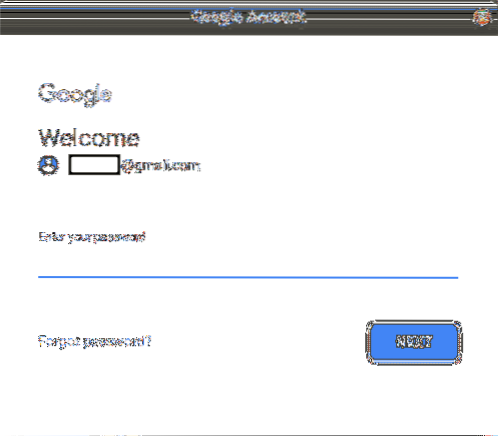
Na další stránce požádá o povolení pro různé úkoly. Klikněte na DOVOLIT tlačítko pro povolení.
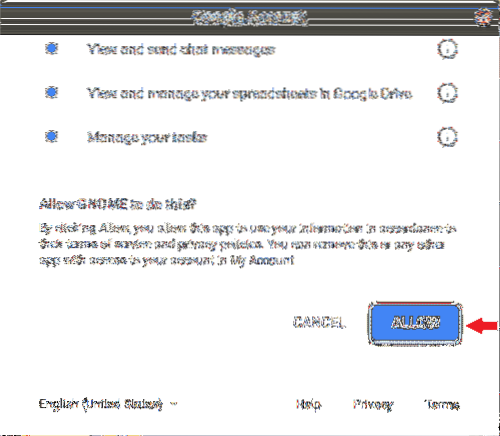
Na další stránce můžete změnit výchozí nastavení kliknutím na ikonu NA nebo VYPNUTO knoflík. Změňte nastavení podle svých preferencí. Kliknutím na křížové tlačítko na pravé straně okno zavřete. Pokud účet přidat nechcete, stačí kliknout na Odstranit účet knoflík.
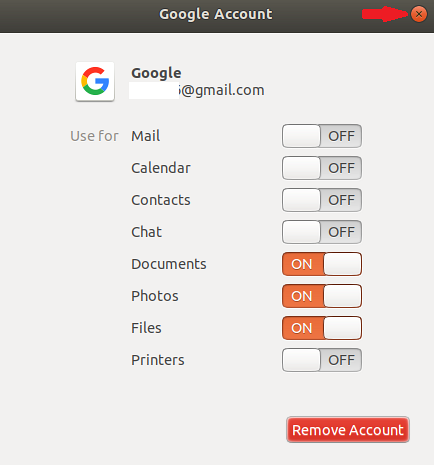
Po kliknutí na křížové tlačítko bude účet Google připojen k systému a váš účet bude zobrazen v seznamu.
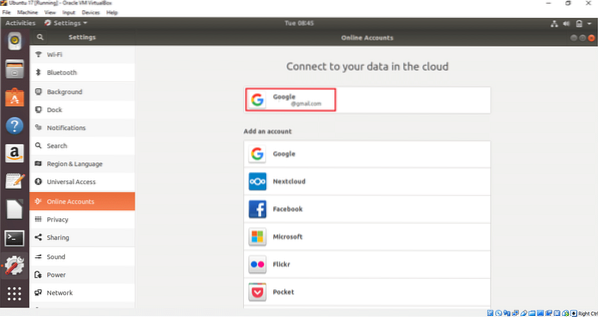
Váš disk Google je nyní připraven k použití. Nyní můžete snadno přidávat nebo odebírat soubory a složky do umístění disku. Otevřete okno Soubory a poklepáním na účet Google z levé strany připojte disk k operačnímu systému. Pokud máte nějaký dříve nahraný obsah, zobrazí se zde. V připojeném účtu není žádný obsah, takže seznam souborů je prázdný.
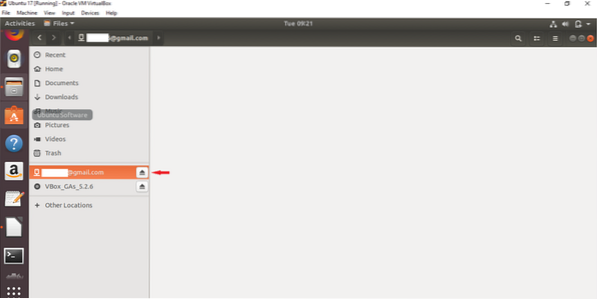
Nyní vyberte všechny soubory a složky z místního disku a vyberte Kopírovat do… možnost z rozbalovací nabídky. Zde jsou vybrány dva obrazové soubory pro nahrání na připojený disk Google.
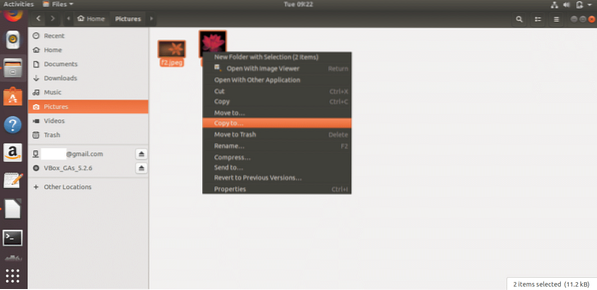
Klikněte na připojený účet Google a stiskněte Vybrat tlačítko v pravém horním rohu okna.
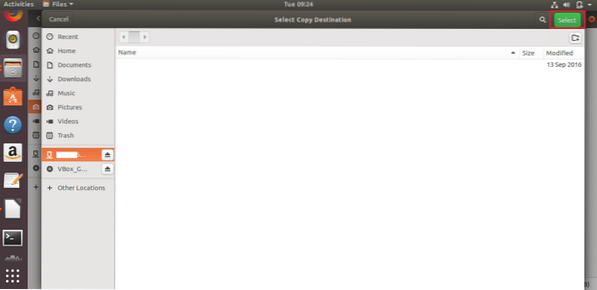
Obrazové soubory budou zkopírovány na disk Google. Podobným způsobem můžete přidat další soubory a složky do umístění jednotky.
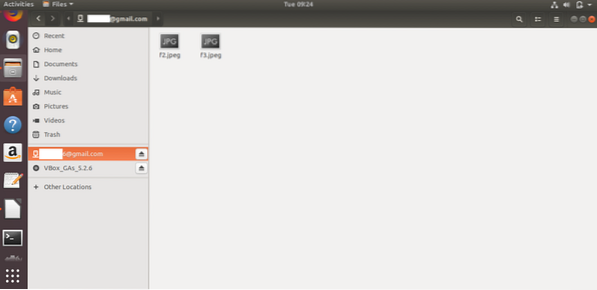
Pokud chcete odstranit jakýkoli dokument z jednotky Google, stačí vybrat soubory nebo složky a vybrat Trvale odstranit možnost z rozbalovací nabídky. Kliknutím na disk můžete snadno otevřít libovolný dokument z jednotky.
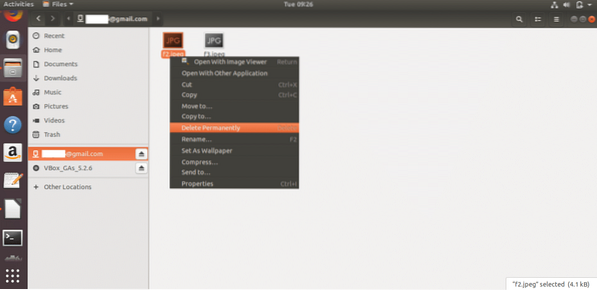
Po přidání a připojení účtu Google se na ploše zobrazí ikona jednotky. K disku se dostanete také kliknutím na tuto ikonu.
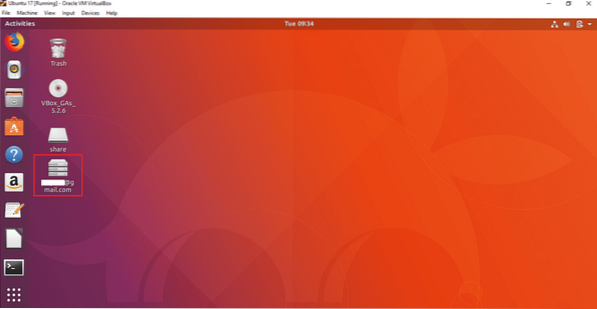
Jednotku můžete odpojit z okna Soubory nebo z plochy. Klikněte pravým tlačítkem na ikonu disku Google na ploše a vyberte Sesednout možnost z rozbalovací nabídky pro odpojení disku od systému.
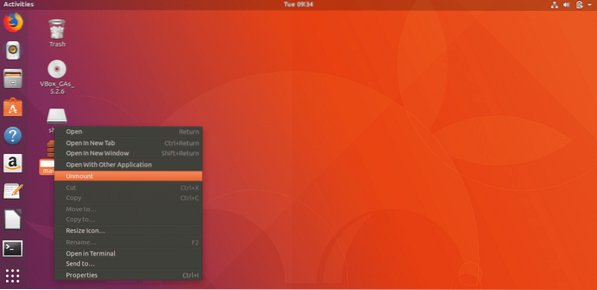
Podle výše uvedených jednoduchých kroků můžete snadno připojit jeden nebo více účtů Google v operačním systému Ubuntu a získat přístup k přidružené jednotce Google a uložit potřebný obsah do úložiště jednotky Google. Pokud se váš počítač z jakéhokoli důvodu zhroutí, můžete snadno obnovit důležitá data z umístění jednotky.
 Phenquestions
Phenquestions


